Rumah >masalah biasa >Langkah-langkah yang digambarkan tentang cara membersihkan pendaftaran dalam Windows 10
Langkah-langkah yang digambarkan tentang cara membersihkan pendaftaran dalam Windows 10
- WBOYWBOYWBOYWBOYWBOYWBOYWBOYWBOYWBOYWBOYWBOYWBOYWBke hadapan
- 2023-07-17 18:25:163758semak imbas
Apabila komputer digunakan untuk jangka masa yang lama, banyak sarap pendaftaran akan terhasil. Sampah pendaftaran akan menjejaskan kelajuan berjalan komputer Bagaimana kita boleh membuang sampah ini? Mari kita lihat bersama.
1 Klik kanan pada ruang kosong pada desktop dan pilih Dokumen Teks Baharu.
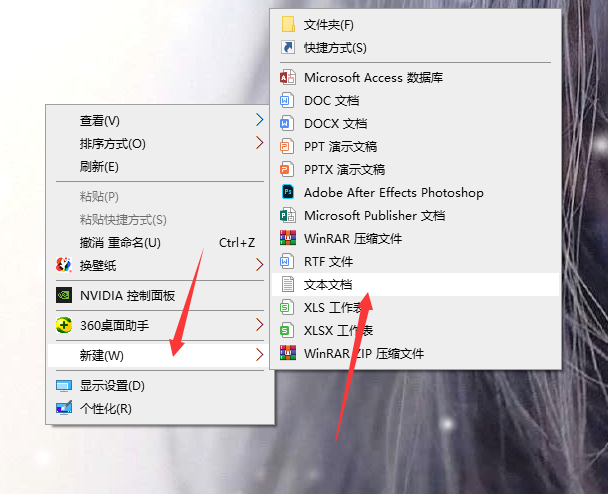
2. Salin kod berikut ke dalam dokumen teks:
@echo off
del/f/s/q %systemdrive%*.tmp
del/f/s/q %systemdrive%*. _mp
del/f/s/q %systemdrive%*.log
del/f/s/q %systemdrive%*.gid
del/f/s/q %systemdrive%*.chk
del/ f/s/q %systemdrive%*.old
del/f/s/q %windir%*.bak
del/f/q %systemdrive%recycled*.*
del/f/q %windir% prefetch*.*
rd/s/q %windir%temp & md %windir%tempemp% &md %temp%
del/f/q %userprofile%cookies*.*
del/f/q %userprofile% baru-baru ini*.*
rd/s/q “%userprofile%Local SettingsTemporary Internet Files”
cls & echo Pembuangan sampah sistem selesai:)
echo & pause
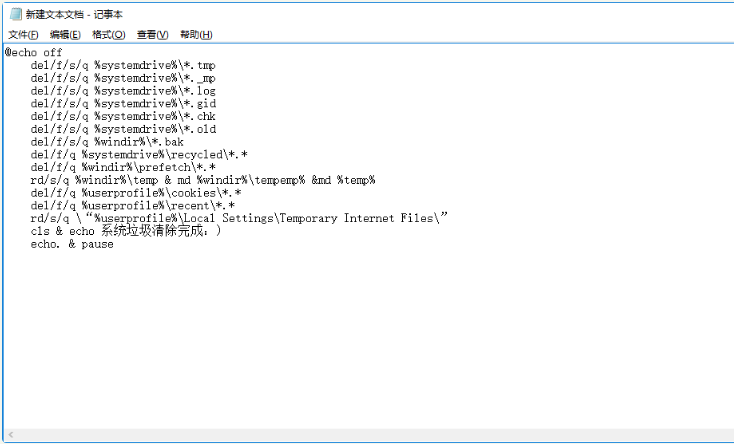
3. Klik pada fail. sudut kiri atas dan pilih Simpan sebagai ke desktop.
4 Buka fail .bat yang baru anda simpan untuk membersihkan pendaftaran.
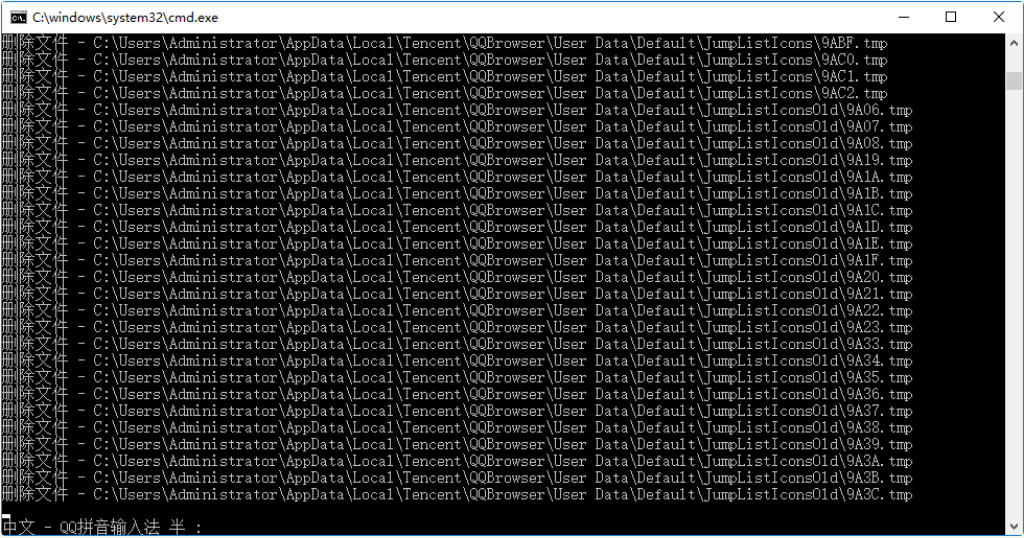
Di atas adalah tutorial langkah demi langkah bagaimana untuk membersihkan pendaftaran dalam win10 saya harap ia dapat membantu semua.
Atas ialah kandungan terperinci Langkah-langkah yang digambarkan tentang cara membersihkan pendaftaran dalam Windows 10. Untuk maklumat lanjut, sila ikut artikel berkaitan lain di laman web China PHP!

